win10出厂设置怎么恢复 win10恢复出厂设置如何操作
更新时间:2023-09-01 10:04:42作者:zheng
有些用户由于自己的win10电脑出现了一些问题,想要将系统恢复出厂设置,却不知道如何操作,今天小编就给大家带来win10出厂设置怎么恢复,如果你刚好遇到这个问题,跟着小编一起来操作吧。
操作方法:
1、点击左下角的开始按钮。
2、选择“设置”。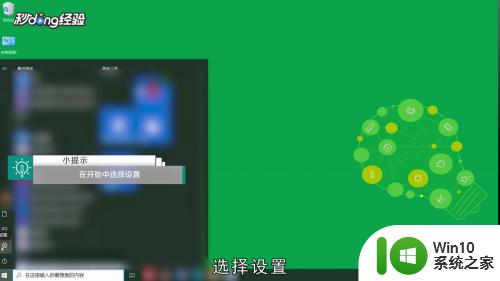
3、点击“更新与安全”。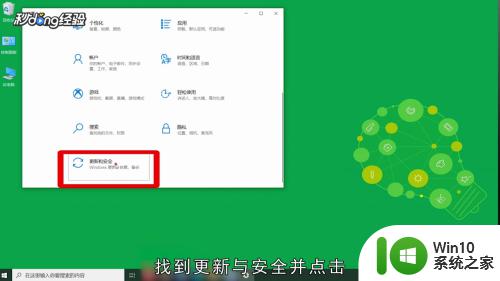
4、点击“恢复”选项。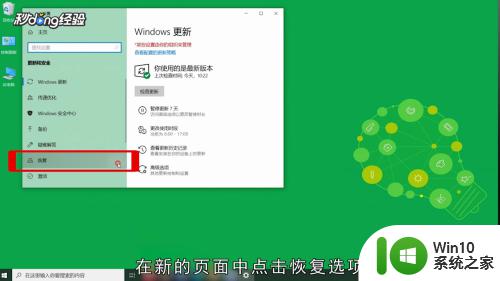
5、点击“开始”后即可看到新的窗口。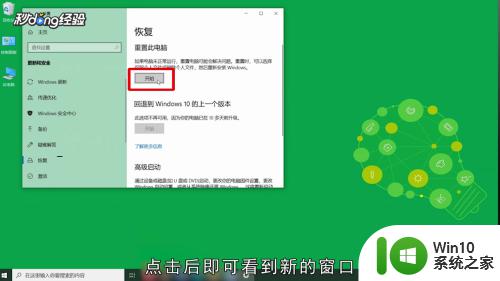
6、根据实际情况选择两个中的一个。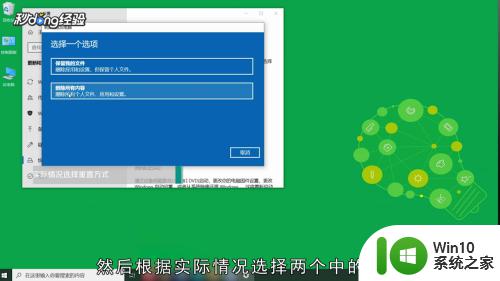
7、等待准备完成后,点击“重置”即可。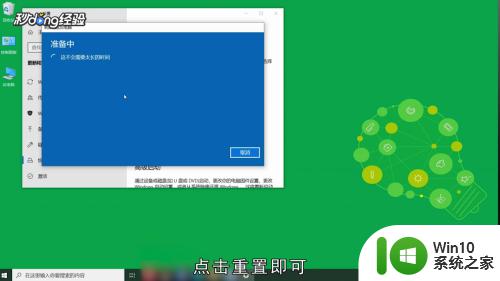
以上就是win10出厂设置怎么恢复的全部内容,有出现相同情况的用户就可以按照小编的方法了来解决了。
win10出厂设置怎么恢复 win10恢复出厂设置如何操作相关教程
- 怎样把win10恢复出厂设置 win10如何完全恢复出厂设置
- win10联想电脑如何恢复出厂设置 联想V130怎么恢复出厂设置
- win10一键恢复出厂设置的方法 win10如何快速恢复出厂设置
- win10恢复出厂设置的教程 win10如何恢复出厂设置
- win10电脑如何恢复出厂设置 win10恢复出厂设置教程
- win10恢复出厂设置在哪里?一招让win10恢复出厂设置的方法 win10恢复出厂设置步骤详解
- win10怎么直接恢复出厂设置 Win10一键恢复出厂设置步骤
- win10恢复出厂设置的方法 win10记不得密码怎么恢复出厂设置
- win10出厂设置后黑屏恢复方法 win10恢复出厂设置黑屏怎么办
- win10系统怎么强制恢复出厂设置 win10强制恢复出厂设置教程
- win10强制恢复出厂设置的步骤和注意事项 如何在win10系统中进行强制恢复出厂设置的操作
- w10如何恢复出厂设置指令 w10系统怎么恢复出厂设置
- 蜘蛛侠:暗影之网win10无法运行解决方法 蜘蛛侠暗影之网win10闪退解决方法
- win10玩只狼:影逝二度游戏卡顿什么原因 win10玩只狼:影逝二度游戏卡顿的处理方法 win10只狼影逝二度游戏卡顿解决方法
- 《极品飞车13:变速》win10无法启动解决方法 极品飞车13变速win10闪退解决方法
- win10桌面图标设置没有权限访问如何处理 Win10桌面图标权限访问被拒绝怎么办
win10系统教程推荐
- 1 蜘蛛侠:暗影之网win10无法运行解决方法 蜘蛛侠暗影之网win10闪退解决方法
- 2 win10桌面图标设置没有权限访问如何处理 Win10桌面图标权限访问被拒绝怎么办
- 3 win10关闭个人信息收集的最佳方法 如何在win10中关闭个人信息收集
- 4 英雄联盟win10无法初始化图像设备怎么办 英雄联盟win10启动黑屏怎么解决
- 5 win10需要来自system权限才能删除解决方法 Win10删除文件需要管理员权限解决方法
- 6 win10电脑查看激活密码的快捷方法 win10电脑激活密码查看方法
- 7 win10平板模式怎么切换电脑模式快捷键 win10平板模式如何切换至电脑模式
- 8 win10 usb无法识别鼠标无法操作如何修复 Win10 USB接口无法识别鼠标怎么办
- 9 笔记本电脑win10更新后开机黑屏很久才有画面如何修复 win10更新后笔记本电脑开机黑屏怎么办
- 10 电脑w10设备管理器里没有蓝牙怎么办 电脑w10蓝牙设备管理器找不到
win10系统推荐
- 1 萝卜家园ghost win10 32位安装稳定版下载v2023.12
- 2 电脑公司ghost win10 64位专业免激活版v2023.12
- 3 番茄家园ghost win10 32位旗舰破解版v2023.12
- 4 索尼笔记本ghost win10 64位原版正式版v2023.12
- 5 系统之家ghost win10 64位u盘家庭版v2023.12
- 6 电脑公司ghost win10 64位官方破解版v2023.12
- 7 系统之家windows10 64位原版安装版v2023.12
- 8 深度技术ghost win10 64位极速稳定版v2023.12
- 9 雨林木风ghost win10 64位专业旗舰版v2023.12
- 10 电脑公司ghost win10 32位正式装机版v2023.12